ICOM VE-IG1 Web管理画面アクセス手順
お世話になります。株式会社Ringingです。
今回は、ICOM VE-IG1の管理画面ログイン手順について簡単にご紹介いたします。
準備するもの
接続方法
PCとVE-IG1を直接LANケーブルで接続
[PC] ─── LANケーブル ─── [VE-IG1のLANポート]
-
電話線(モジュラーケーブル)は必要なし
-
ルーターやWi-Fiには最初はつながない
パソコンのIPアドレスを手動で設定
自動設定(DHCP)のままだとVE-IG1と通信できません。
Windowsでの設定例: 項目 値
IPアドレス 192.168.0.100
サブネットマスク 255.255.255.0
ゲートウェイ 空欄
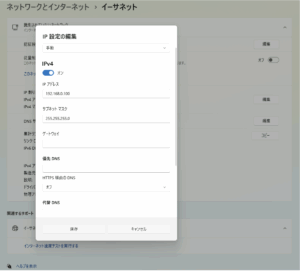
ブラウザでアクセス
-
パソコンのブラウザを開く(Edge / Chrome / Firefox など)
-
アドレスバーに以下を入力:
-
Enterキーを押すと、VE-IG1の設定画面が表示されます
管理画面にアクセスできたら最初にやるべきこと
-
「ネットワーク設定」から、IPアドレスを自宅や社内のネットワーク帯に合わせて変更(例:192.168.1.50)
-
以降はその固定IPでアクセス可能に
まとめ
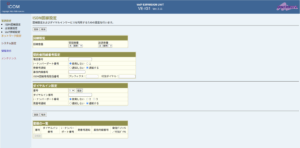
以上が、ログイン方法になります。
今後とも、「Ringingオンラインショップ」をよろしくお願いいたします。

